7 façons simples de réparer iMessage ne fonctionne pas
iMessage ne fonctionne pas! Ne vous inquiétez pas; vous n’êtes pas seul face à cette frustration. Le problème est assez courant chez de nombreux utilisateurs Mac et iOS. Après plusieurs tentatives, si votre iMessage ne fonctionne pas eh bien, il y a certaines choses que vous pouvez faire pour y remédier.
Après tout, vous ne pouvez pas laisser ces problèmes gâcher votre expérience de messagerie sur iMessage. Par conséquent, cet article vise à vous guider à travers des trucs et astuces qui peuvent aider à résoudre les problèmes qui surviennent avec iMessage. Mais avant de passer aux astuces, essayons de repérer le problème exact pour découvrir une solution appropriée à venir.
Partie 1 : Pourquoi avons-nous besoin d’un lecteur de musique hors ligne pour iPhone
Avant d’aller réparer iMessage ne fonctionne pas, lire sur certains problèmes courants qui pourraient causer des problèmes avec iMessage. En d’autres termes, ce sont les problèmes que vous pourriez rencontrer avec iMessage.
- ‘iMessage indiquant non livré.’
- ‘Envoi d’iMessage à partir d’un e-mail.’
- ‘iMessage est grisé.’
- ‘iMessage ne s’active pas.’
- ‘iMessage ne se synchronise pas sur l’iPhone.’
- ‘iMessage n’envoie pas après le passage à Android.’
‘iMessage n’envoie pas après le passage à Android.’
Partie 2 : Lecteur de musique le plus utile pour iPhone hors ligne
Après avoir connu les problèmes les plus courants qui continuent d’arriver dans iMessage, il est temps de décomposer une liste de solutions rapides. Ci-dessous, nous avons couvert une liste des meilleures solutions possibles pour s’assurer que iMessage continue de bien fonctionner sur iPhone, ne laissant aucune place à l’erreur et à la frustration.
1. Vérifiez si iMessage est en panne
If iMessage ne fonctionne pas sur iPhone, la première chose que vous pouvez faire est de vérifier si iMessage est en panne. Si cela se produit, cela signifie que le serveur iMessage est en panne et, dans ce cas, il n’y a rien à craindre.
Il est possible que tout le monde rencontre le même problème que celui qui s’est produit à cause du serveur qui le sauvegarde, alors attendez quelques minutes. Ou communiquez avec vos amis et demandez-leur s’ils sont également confrontés au même problème.
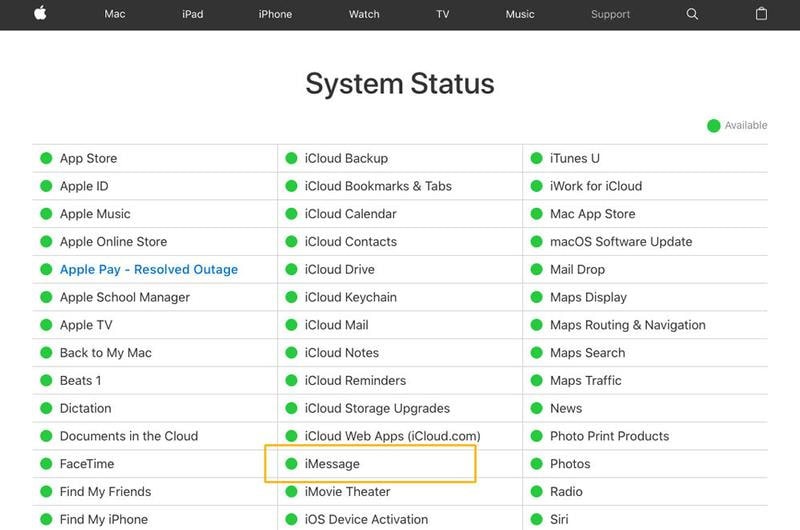
Mais il y a une bonne chose à propos d’iMessage. Si le serveur iMessage est en panne et revient à la normale après un certain temps, l’utilisateur verra automatiquement une bulle verte dans le texte qui pourrait apparaître en bleu lorsque les messages ne sont pas envoyés.
2. Vérifiez la connexion Internet d’iMessage
La vérification de la connexion Internet est bonne si iMessage ne fonctionne pas sur iPhone. Le problème n’est pas dans iMessage mais dans la connexion Internet dans la plupart des événements. Vous devez disposer d’un bon signal Wi-Fi ou d’une connexion de données cellulaire pour garantir que le flux d’iMessage reste fluide et sans défauts.
Si vous rencontrez des problèmes dans le réseau, éteignez et rallumez simplement le routeur Wi-Fi. Alternativement, vous pouvez activer et désactiver le mode Avion si vous utilisez Internet sur votre propre smartphone.
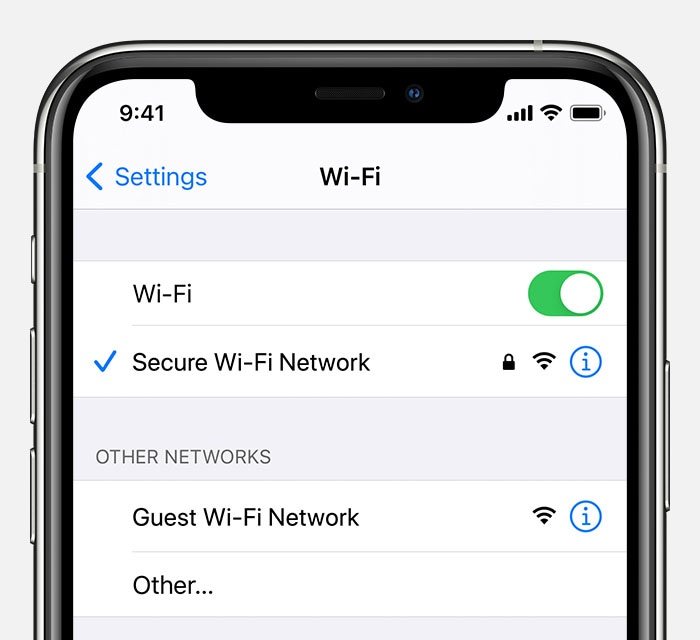
Utilisez vos autres appareils et naviguez sur n’importe quoi avec une vitesse Internet élevée et faible pour plus d’assurance concernant la vitesse Internet. Si tout fonctionne bien, alors le problème est unique.
3. Désactivez iMessage et réactivez-le
Avant de faire quoi que ce soit, le moyen le plus simple de résoudre vos problèmes d’iMessage est d’éteindre et de rallumer votre iMessage. L’étape a tendance à rafraîchir iMessage, et après quelques minutes, vous pouvez remettre votre iMessage dans son bon état de fonctionnement. La solution rapide fonctionne plutôt bien au cas où des notifications de messages ne fonctionnent pas, ou les messages ne peuvent pas être envoyés depuis votre appareil ou vice versa. Voici ce que tu dois faire:
Étape 1: Rendez-vous simplement dans ‘Paramètres’ et appuyez sur ‘Messages’
Étape 2: Désactivez la fonction ‘iMessage’.
Étape 3: Éteignez votre iPhone maintenant.
Étape 4: Attendez quelques secondes et allumez-le.
Étape 5: Maintenant, encore une fois, allez dans ‘Paramètres’> ‘Messages’ et activez ‘iMessage.’
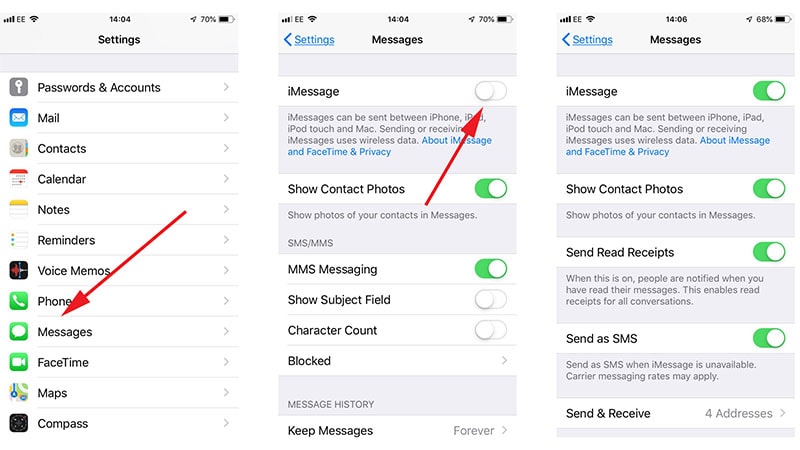
4. Vérifiez si iMessage est correctement configuré
Avant de paniquer, en disant, ‘mon iMessage ne fonctionne pas, » calmons-nous et revenons aux paramètres d’iMessage et configurons les choses de la bonne manière. Voici ce que vous devez faire :
Étape 1 : Accédez à ‘Paramètres’ et appuyez sur ‘Messages’.
Étape 2: Appuyez sur l’option ‘Envoyer et recevoir’ maintenant.
Étape 3: Vous remarquerez les numéros de téléphone et les adresses e-mail configurés.
Étape 4: Localisez la section ‘Démarrer de nouvelles conversations à partir de’. Ici, regardez votre numéro de téléphone pour voir s’il est coché ou non.
Étape 5: Si ce n’est pas le cas, vous devez appuyer dessus. Cela activera votre numéro pour iMessage.
5. Réduire le mouvement pour résoudre les effets iMessage ne fonctionnant pas sur iPhone
Parfois, les utilisateurs peuvent être frustrés lorsque les effets visuels sont absents de leur iMessage lors de l’affichage sur le téléphone de leur ami. Pour faire simple, vous voyez un cœur ou une bulle de pouce lorsque vous vous accrochez à la bulle de dialogue. De même, de nombreux éléments visuellement amusants sont disponibles dans la liste qui rendent l’expérience avec iMessage passionnante.
Mais dans votre cas, si vous ne voyez pas ces effets, vous avez peut-être coché la case ‘réduire le mouvement’. Allez donc dans les ‘Paramètres’ de votre iPhone et appuyez sur ‘Général’> ‘Accessibilité’> ‘Réduire le mouvement’> désactivé.
6. Réinitialiser les réglages réseau
La réinitialisation des paramètres réseau m’aide également lorsque mon iMessage ne fonctionne pas. Vous pouvez également réinitialiser vos paramètres réseau en procédant comme suit :
Étape 1: Accédez aux « Paramètres » sur votre iPhone.
Étape 2: Maintenant, accédez à l’onglet ‘Général’.
Étape 3: Ici, appuyez sur ‘Réinitialiser’ suivi de ‘Réinitialiser les paramètres réseau’.
Étape 4: Entrez le mot de passe lorsque vous y êtes invité et confirmez la réinitialisation.

L’étape mettra l’ensemble des paramètres réseau sur la réinitialisation pour vous assurer que vous pouvez reconnecter votre téléphone à Internet à nouveau.
7. Mettez à jour iOS sur votre iPhone/iPad pour résoudre le problème d’iMessage qui ne fonctionne pas
Si rien ne fonctionne, envisagez de regarder votre version iOS. Peut-être n’a-t-il pas été mis à jour vers sa dernière version. C’est pourquoi les bugs arrivent. Ainsi, que les notifications iMessage ne fonctionnent pas ou que les messages ne soient pas envoyés, essayez de mettre à jour votre iOS et voyez si cela fonctionne pour vous. Pour ce faire, voici les étapes à suivre.
Étape 1: Ouvrez ‘Paramètres’ dans votre iPhone et allez dans ‘Général’.
Étape 2 : Appuyez sur « Mise à jour du logiciel » sur l’écran suivant.
Étape 3: Votre appareil vérifiera les mises à jour et affichera le résultat pour le même.
Étape 4: Si la mise à jour est présente, veuillez appuyer sur ‘Télécharger et installer’ pour continuer.

Partie 3 : Sauvegarder les messages iPhone/iMessages sur PC
Maintenant que vous avez appris les étapes de dépannage et que vous avez probablement corrigé le iMessage ne fonctionne pas sur iPhone problème, pourquoi ne pas en savoir plus sur la sauvegarde de vos messages pour éviter toute perte de données ? En présentant DrFoneTool – Gestionnaire de téléphone (iOS) – une solution de gestion complète qui peut vous aider à gérer vos données de multiples façons. L’outil est totalement convivial et sûr à utiliser. Vous pouvez facilement transférer vos iMessages et en faire une sauvegarde sur votre PC. Les caractéristiques qui le distinguent des autres sont :
- Transférer des contacts, des SMS, des photos, de la musique vidéo sur votre iPhone et iPad lors de vos déplacements
- Non seulement le transfert, mais vous pouvez même gérer vos données en exportant, ajoutant, supprimant des éléments, etc.
- Et la meilleure chose est qu’il prend entièrement en charge iOS 15 et tous les appareils iOS
- Pas besoin d’iTunes
Conclusion
Dans l’article ci-dessus, nous avons discuté des problèmes les plus courants avec iMessage et essayé de trouver la meilleure solution possible. Mais si rien ne fonctionne enfin, ou si vous cherchez une solution simple qui pourrait faire avancer les choses, réinitialisez les paramètres réseau de votre appareil ou mettez à jour votre appareil vers une nouvelle version. Vous pouvez également gérer votre iPhone comme vous le souhaitez en utilisant DrFoneTool – Phone Manager.
Derniers articles